AI智慧收银使用手册-安卓(半自助)
目录
应用实例
- 快餐店,“图像识别快速收银”应用场景
- 烘焙店,“图像识别快速收银”应用场景
使用前提
软件版本:图像识别安卓版本
硬件要求:收银机(目前仅支持定制版联迪C7、C9);采集支架(支架+摄像头);主机(处理器i5/内存8G/显卡GTX1050Ti/硬盘120G SSD)以上
商品要求:商品标准化,每种商品的外观基本不变,且与其它商品有明显区别
收银要求:店内收银台灯光/位置确保固定,要求图片采集和最终使用在同一位置
使用流程
登录收银系统设置
1.打开桌面的银豹收银软件,输入账号密码和工号密码,登录银豹收银系统。显示如下图
2.点击左上角菜单,找到【系统设置】-【通用设置】选择开启【主页面显示半自助AI收银】和【使用AI版副屏】。显示如下图
快速收银
1.把商品放在识别区域,点击识别框下面的“识别商品”,开始识别。显示如下图
2.若顾客选择的商品是非AI识别商品,在首页点击屏幕右下角【+】进入传统收银界面手动添加商品。
3.首页左上角【智能推荐】,会根据在云后台设置的推荐条件,显示出对应的推荐产品。
【智能推荐】操作路径:云端后台-【营销】-【常规】-【推荐商品策略】具体操作(点此参考)
4..如果某商品没有被识别,点击右下角‘+’,进行添加商品,选择需要添加的商品。如图(若此商品是新品,完成本次收银操作后,可以点击右上角【新品标注】进行标注新品。)或者,可以直接点击该商品位置,进行添加。
添加未识别到的商品,也可以直接点击该商品位置(如下图红框位置),选择【添加商品】,回到传统收银界面,进行手动添加。
5.如果识别的商品中有错的,点击商品识别框,右侧出现上次替换的商品,选择正确商品名字即可,如果推荐的商品没有需要的商品,点【全部商品】。若识别出多余的商品,长按图片框,删除。如图:
若需要回到识别界面,点击右下角‘摄像头’标志,回到商品识别界面。
6.对于经常出现的商品,但是未放置在托盘上,可以点击界面左侧下方(如图),选择对应商品进行快速收银。这里出现的商品是实际操作中手动添加次数前三的商品,自动推荐到快速收银。例如快餐店内,‘米饭’是基本会选择的,但是不会时时出现在托盘上,此时可以点击这个按钮,出现‘米饭’选择商品名称。
7.如果有多个人一起收银,就是多盘商品,先识别第一盘,然后拿掉,把第二盘放在识别区,点击下图所示位置,进行叠加识别即可。如图。
8.确认没有错误之后,点击收款进行收银.

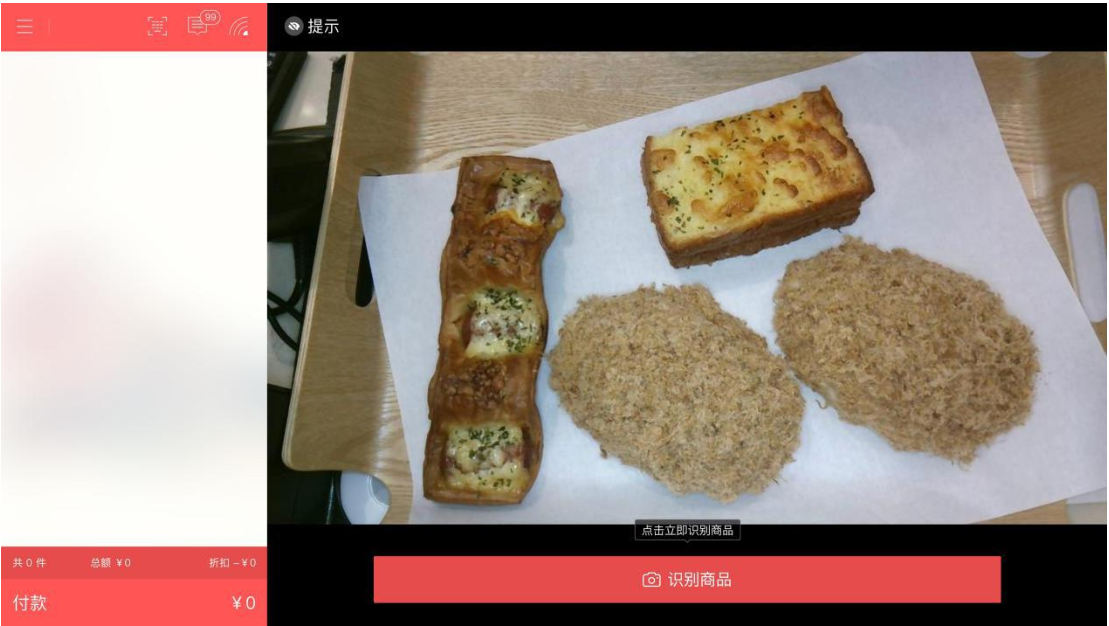
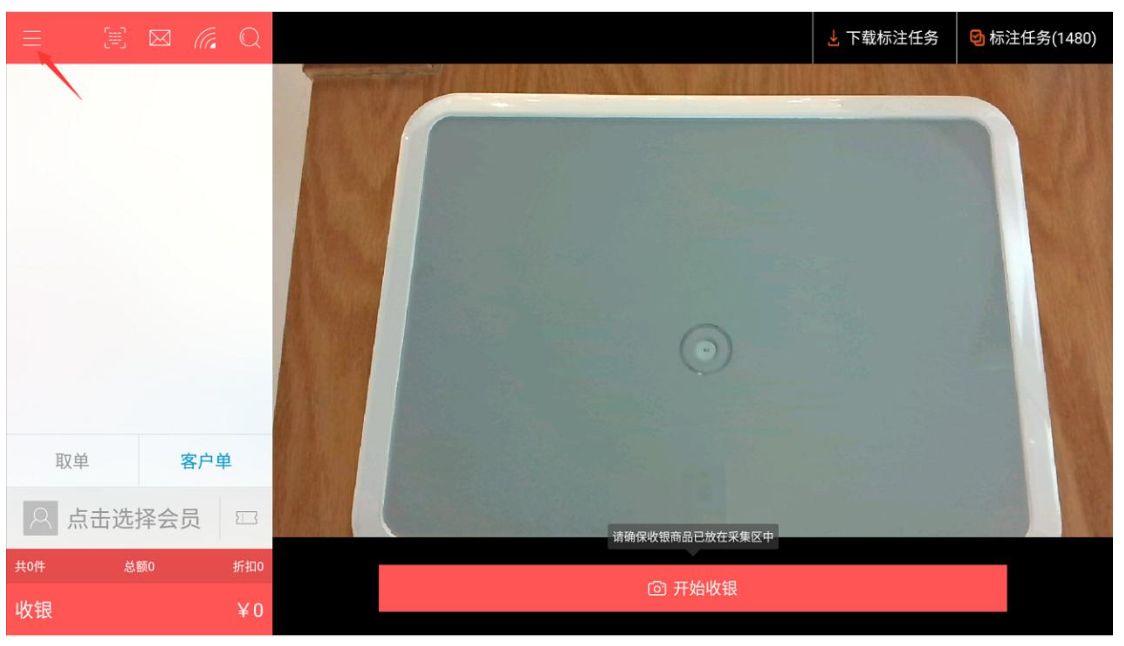
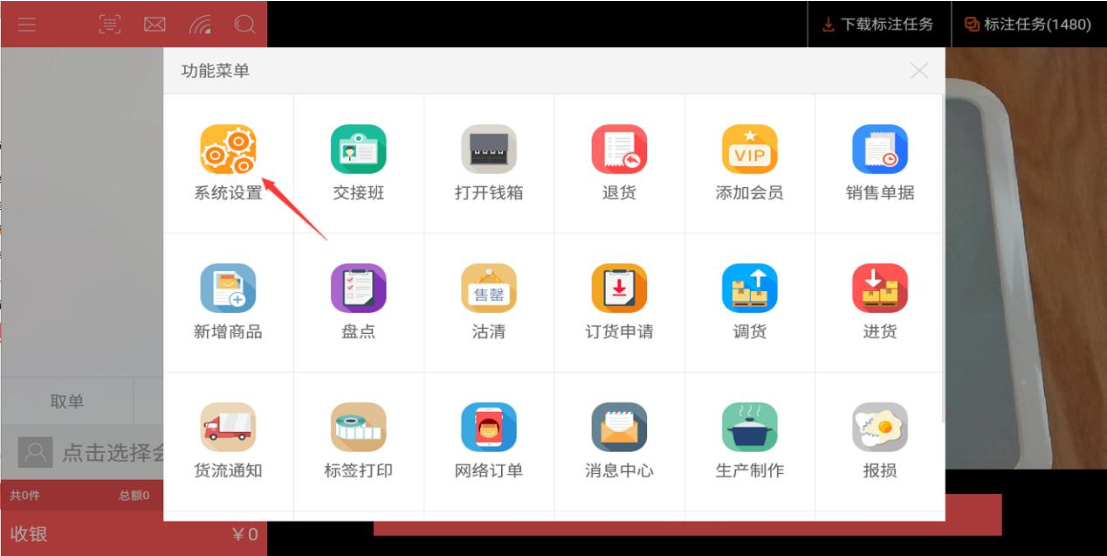
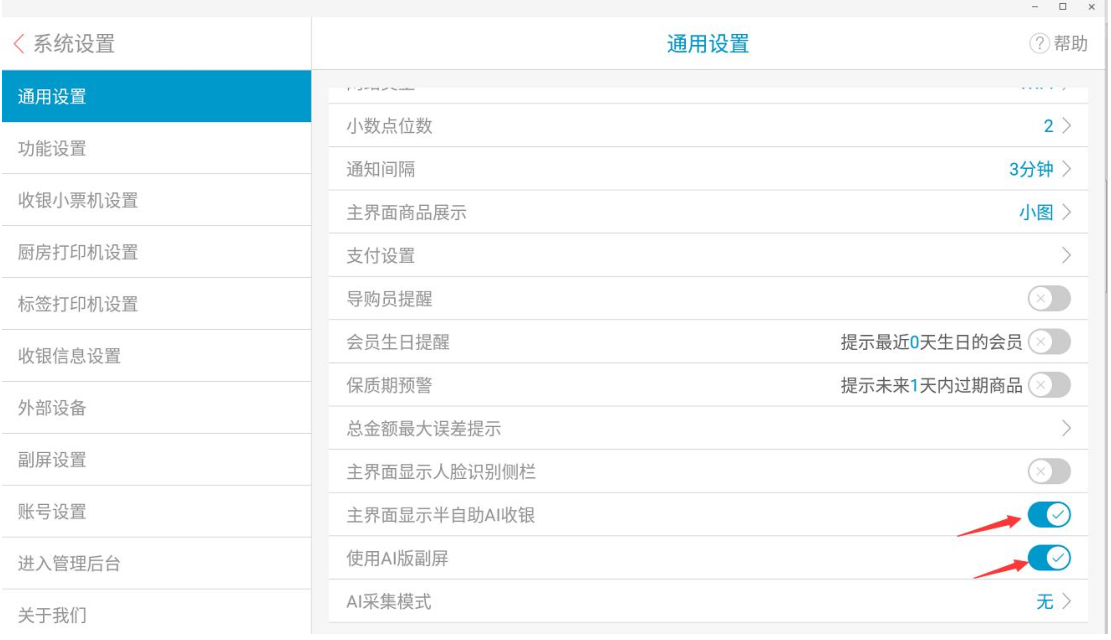
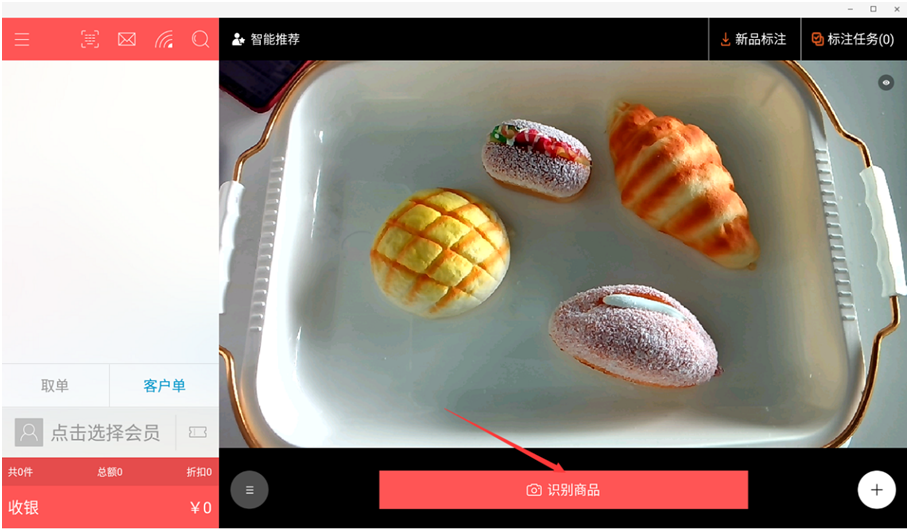
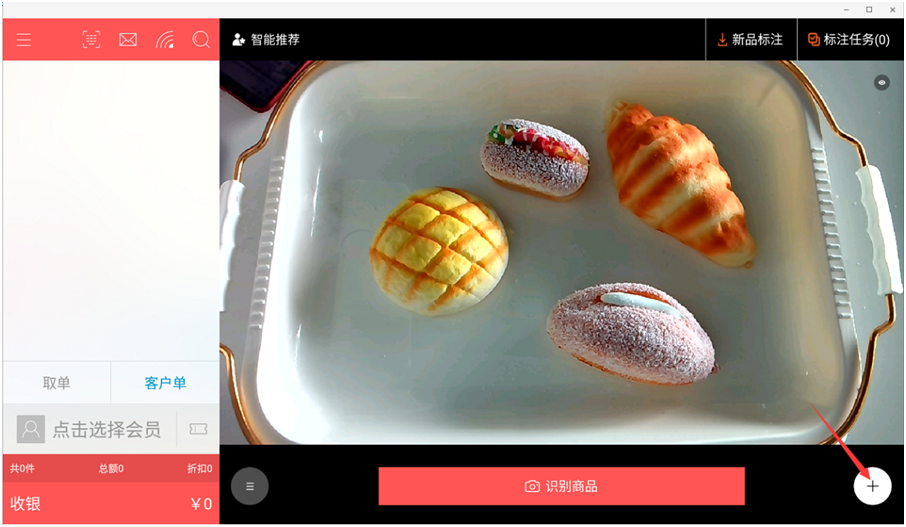
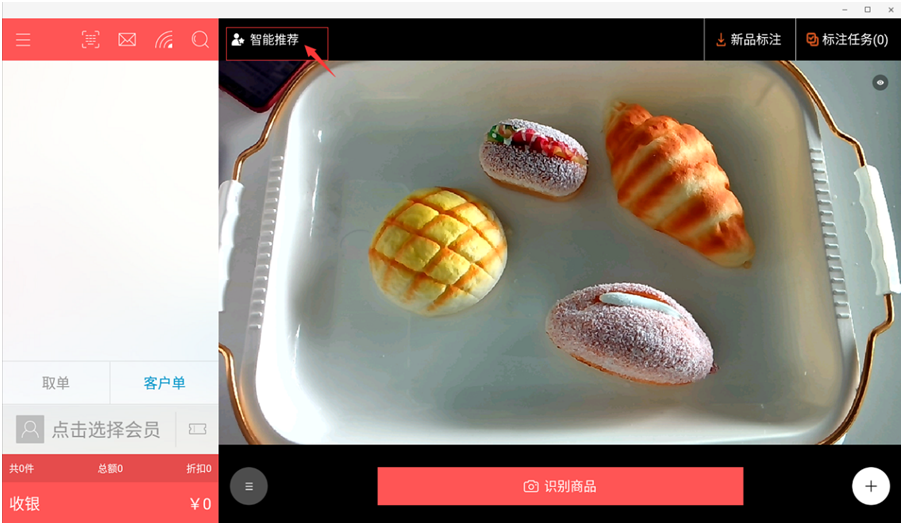
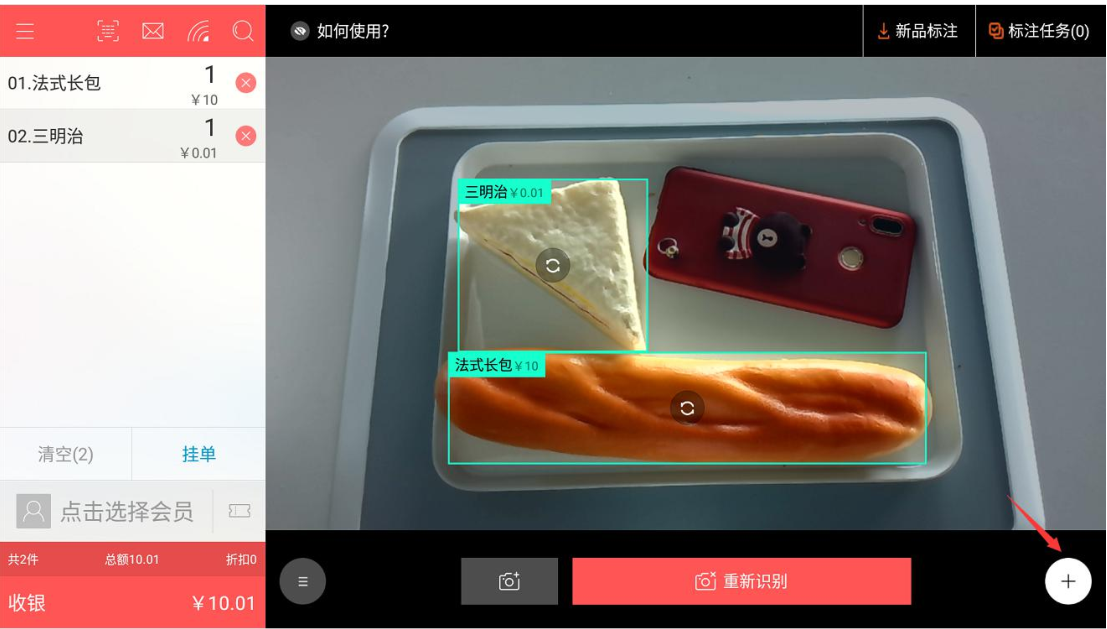
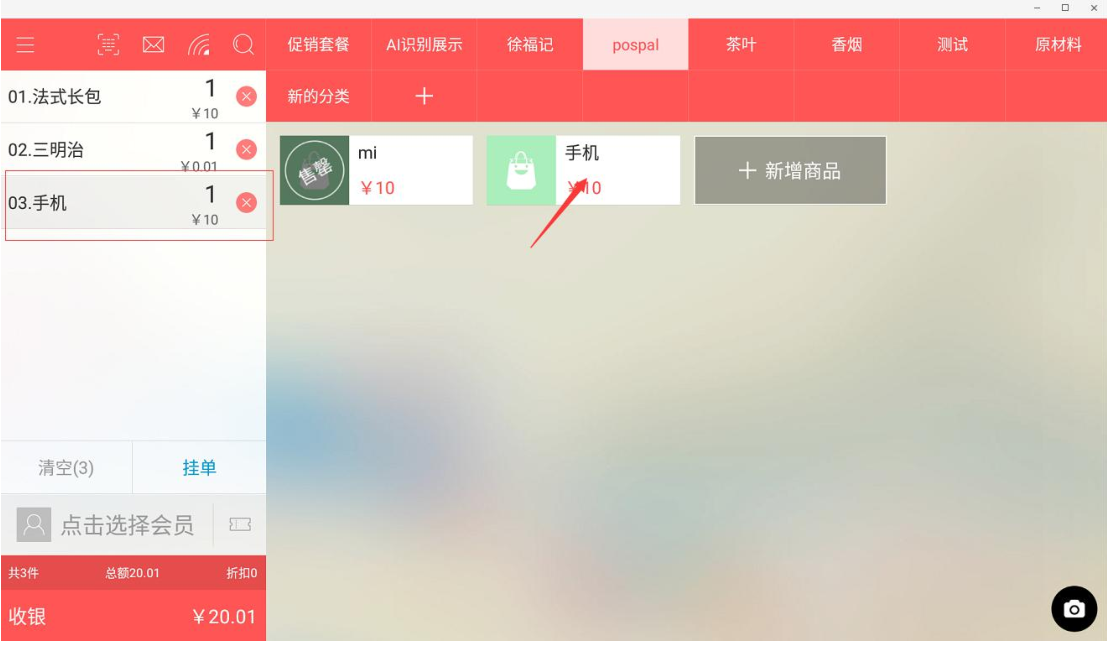
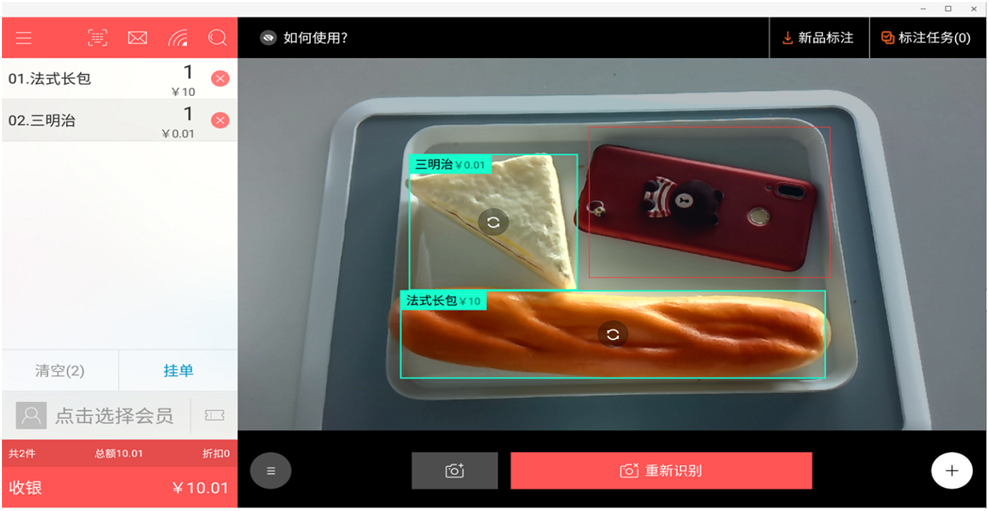
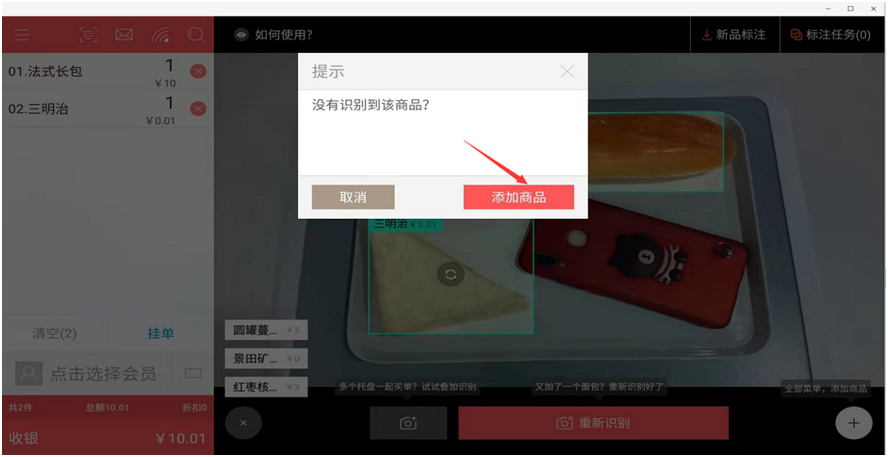
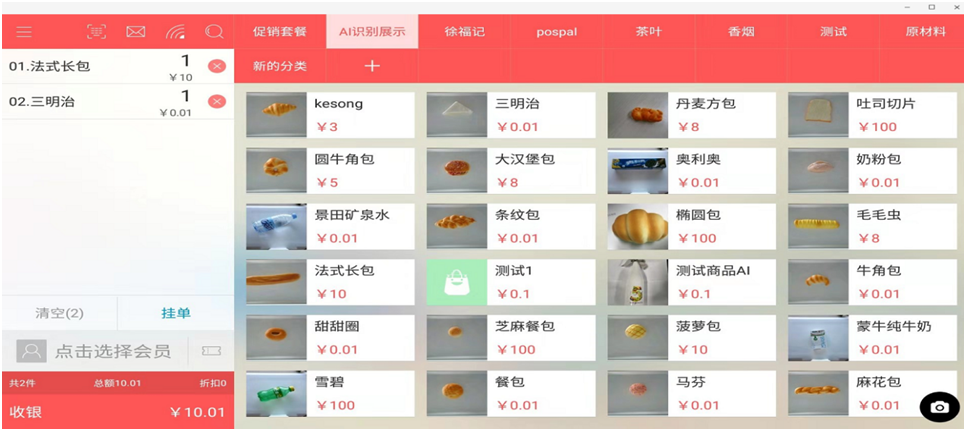
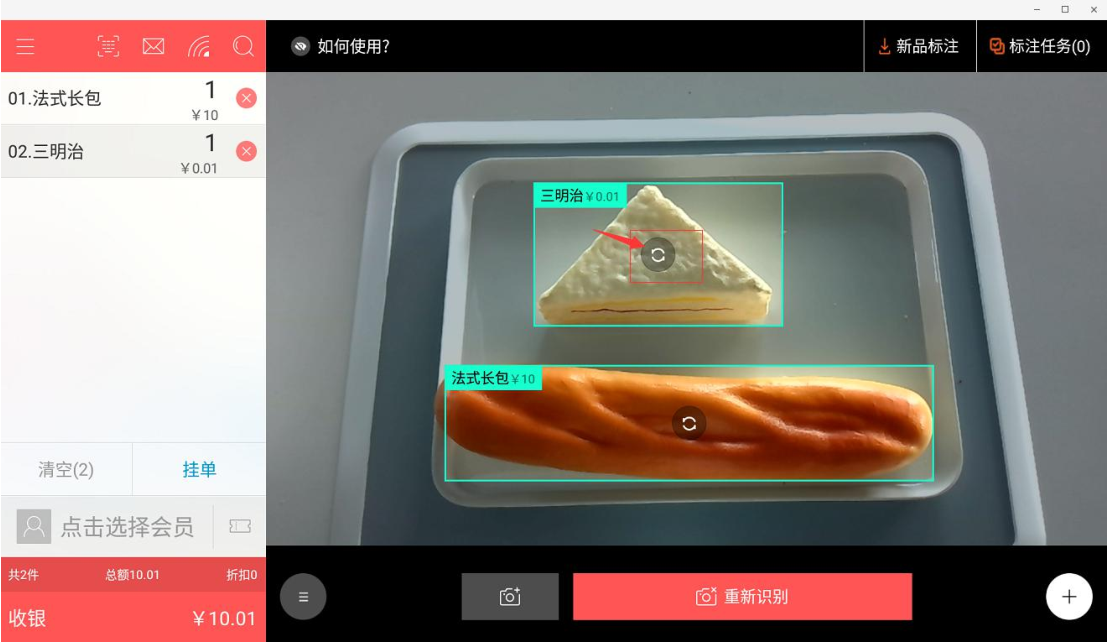
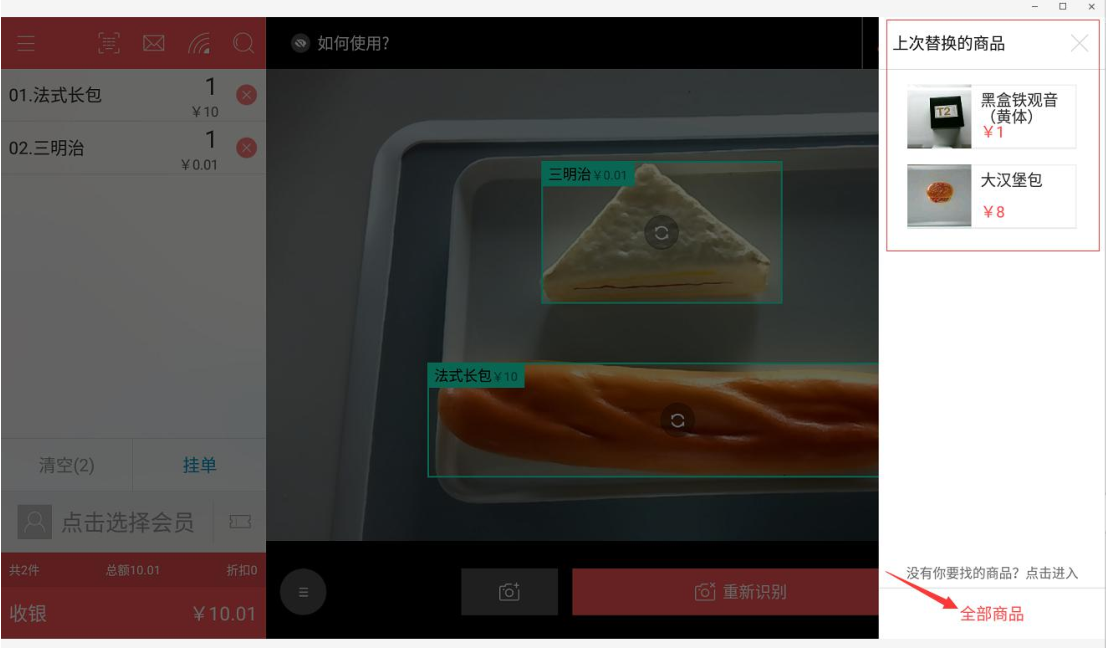
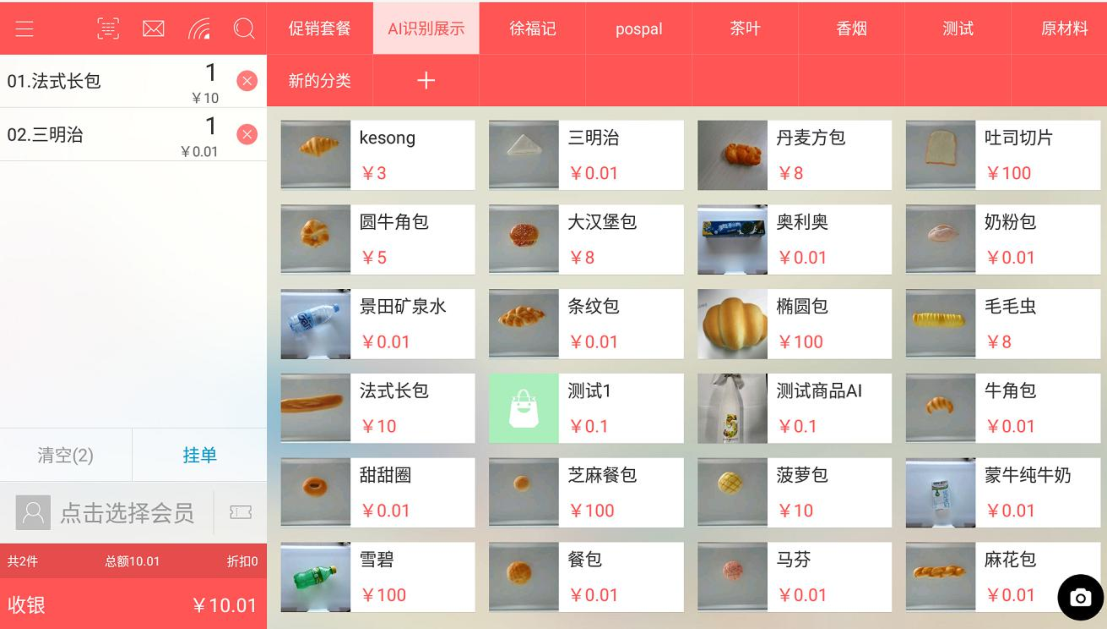
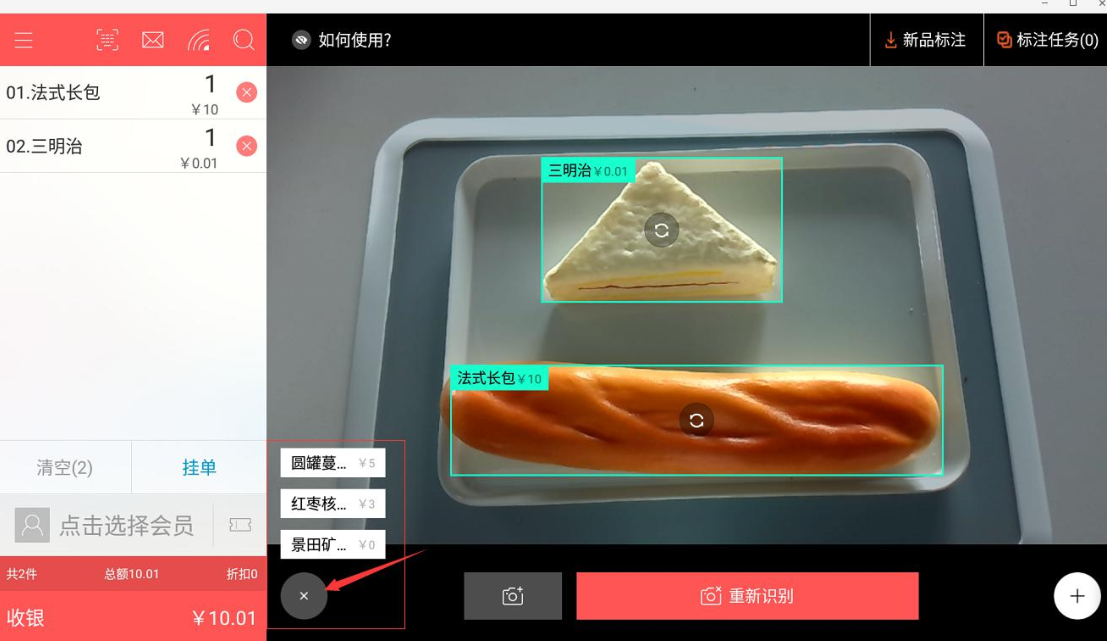
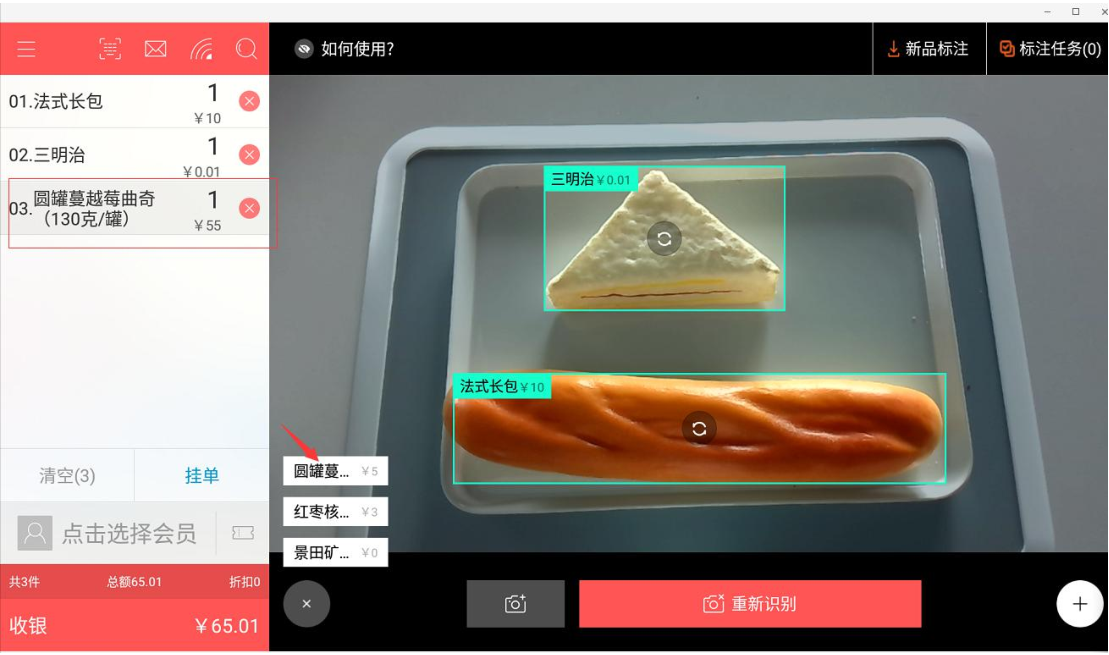
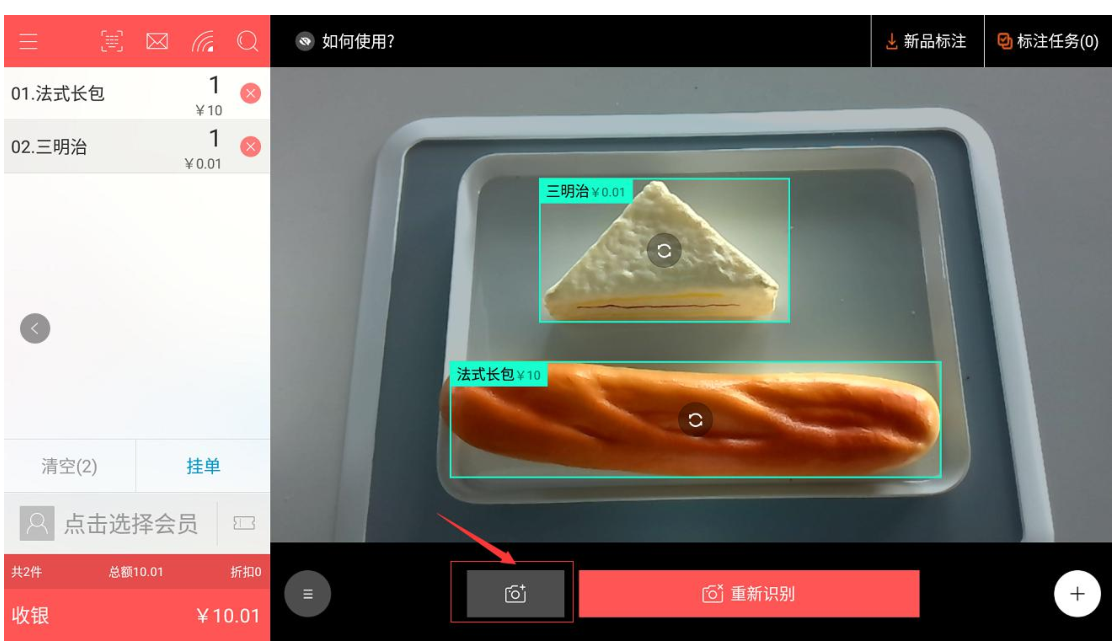

这个系统怎么卖
您好~
这边安排相关人员跟您联系